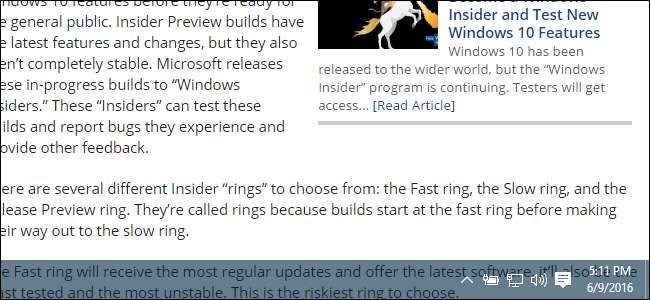
Η γραμμή εργασιών στα Windows 10 είναι εξαιρετικά διαμορφώσιμο , και τα Windows 10 περιλαμβάνουν ήδη μια επιλογή σε αυτό ρυθμίσεις εξατομίκευσης για να κάνετε τη γραμμή εργασιών διαφανή. Όμως, με λίγη μαγεία στο Registry, μπορείτε να ενεργοποιήσετε μια ρύθμιση που δίνει στη γραμμή εργασιών ένα ακόμη υψηλότερο επίπεδο διαφάνειας.
Κάντε τη γραμμή εργασιών των Windows 10 πιο διαφανή με την επεξεργασία του μητρώου
Για να κάνετε τη γραμμή εργασιών των Windows 10 πιο διαφανή, απλώς πρέπει να κάνετε μια προσαρμογή σε μία ρύθμιση στο μητρώο των Windows.
ΣΧΕΤΙΖΟΜΑΙ ΜΕ: Μαθαίνοντας να χρησιμοποιείτε τον Επεξεργαστή Μητρώου σαν επαγγελματίας
Τυπική προειδοποίηση: Ο Επεξεργαστής Μητρώου είναι ένα ισχυρό εργαλείο και η κακή χρήση του μπορεί να καταστήσει το σύστημά σας ασταθές ή ακόμη και ακατάλληλο. Αυτό είναι ένα πολύ απλό hack και εφ 'όσον τηρείτε τις οδηγίες, δεν θα πρέπει να έχετε προβλήματα. Τούτου λεχθέντος, αν δεν έχετε δουλέψει ποτέ μαζί του, σκεφτείτε το ενδεχόμενο να διαβάσετε πώς να χρησιμοποιήσετε τον Επεξεργαστή Μητρώου πριν ξεκινήσετε. Και σίγουρα δημιουργήστε αντίγραφα ασφαλείας του μητρώου (και ο υπολογιστής σου πριν κάνετε αλλαγές.
ΣΧΕΤΙΖΟΜΑΙ ΜΕ: Τρόπος προσαρμογής της γραμμής εργασιών στα Windows 10
Ανοίξτε τον Επεξεργαστή Μητρώου πατώντας Έναρξη και πληκτρολογώντας "regedit". Πατήστε Enter για να ανοίξετε τον Επεξεργαστή Μητρώου και να του δώσετε την άδεια να κάνει αλλαγές στον υπολογιστή σας.
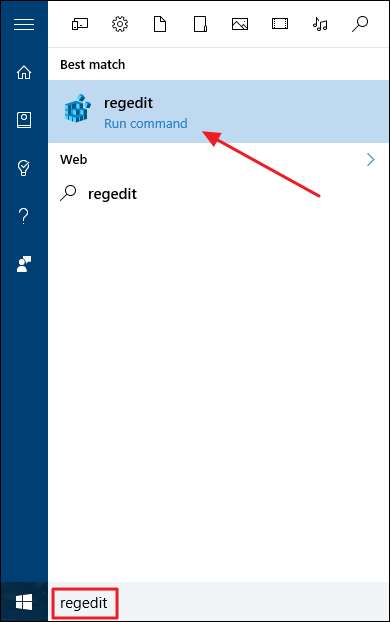
Στον Επεξεργαστή Μητρώου, χρησιμοποιήστε την αριστερή πλευρική γραμμή για να μεταβείτε στο ακόλουθο κλειδί:
HKEY_LOCAL_MACHINE \ ΛΟΓΙΣΜΙΚΟ \ Microsoft \ Windows \ CurrentVersion \ Explorer \ Advanced

Στη συνέχεια, θα δημιουργήσετε μια νέα τιμή μέσα στο
Προχωρημένος
δευτερεύον κλειδί. Κάντε δεξί κλικ στο
Προχωρημένος
δευτερεύον κλειδί και επιλέξτε Νέα> Τιμή DWORD (32-bit). Ονομάστε τη νέα τιμή
ΧρήσηOLEDTaskbarTransparency
.
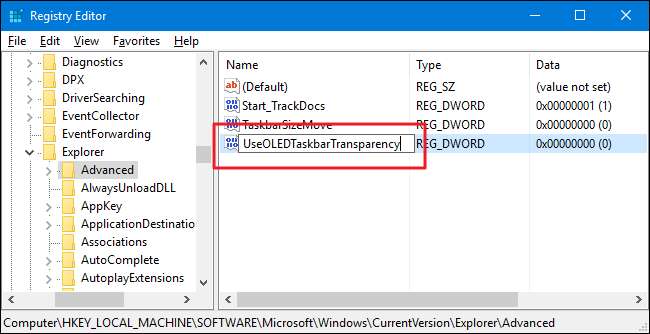
Τώρα, κάντε διπλό κλικ στο νέο
ΧρήσηOLEDTaskbarTransparency
τιμή στο δεξιό παράθυρο για να ανοίξετε τη σελίδα ιδιοτήτων του. Στο πλαίσιο "Δεδομένα τιμής", αλλάξτε την τιμή σε 1 και, στη συνέχεια, κάντε κλικ στο OK.
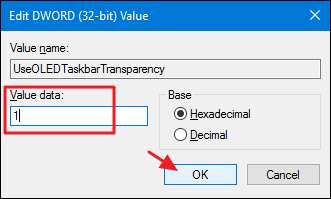
Αφού πραγματοποιήσετε την αλλαγή, μπορείτε να κλείσετε τον Επεξεργαστή Μητρώου. Για να τεθεί σε ισχύ η αλλαγή, μπορείτε είτε να κάνετε επανεκκίνηση του υπολογιστή σας είτε να ανοίξετε την καρτέλα Χρώμα στις ρυθμίσεις εξατομίκευσης (Windows + I> Εξατομίκευση> Χρώμα) και να απενεργοποιήσετε και να επιστρέψετε σε οποιαδήποτε από τις ρυθμίσεις στο "Επιλογή χρώματος " Ενότητα.
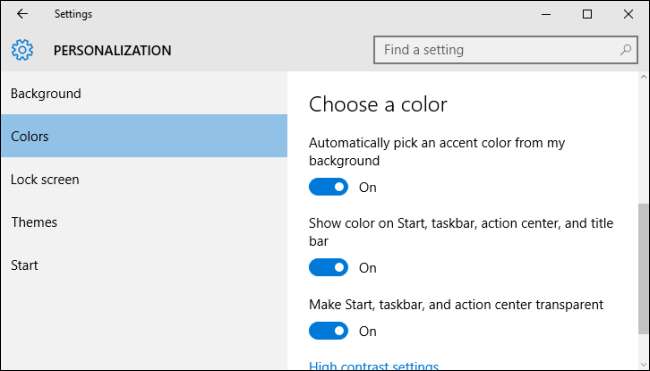
Παρακάτω, μπορείτε να δείτε μια σύγκριση της κανονικής ρύθμισης διαφάνειας και της ρύθμισης υψηλής διαφάνειας που μόλις διαμορφώσατε στο Μητρώο.
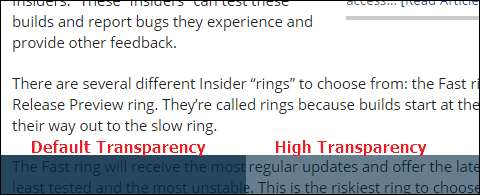
Εάν θέλετε να απενεργοποιήσετε τη ρύθμιση υψηλής διαφάνειας, απλώς επιστρέψτε στο Μητρώο και ρυθμίστε το
ΧρήσηOLEDTaskbarTransparency
τιμή στο 0 ή διαγραφή της τιμής εντελώς. Στη συνέχεια, θα πρέπει να επανεκκινήσετε τα Windows ή να αλλάξετε ξανά μία από τις ρυθμίσεις χρώματος για να επιβάλλετε την αλλαγή.
Πραγματοποιήστε λήψη των Hacks μητρώου με ένα κλικ
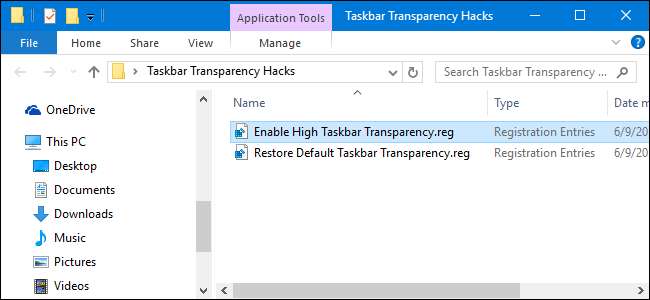
Εάν δεν επιθυμείτε να κάνετε βουτιά στο Μητρώο μόνοι σας, έχουμε δημιουργήσει μερικές παραβιάσεις μητρώου που μπορείτε να χρησιμοποιήσετε. Η "Ενεργοποίηση υψηλής διαφάνειας στη γραμμή εργασιών" δημιουργεί το
ΧρήσηOLEDTaskbarTransparency
τιμή και το ορίζει σε 1. Το hack "Restore Default Taskbar Transparency" ορίζει την τιμή πίσω στο 0. Και οι δύο hacks περιλαμβάνονται στο ακόλουθο αρχείο ZIP. Κάντε διπλό κλικ σε αυτό που θέλετε να χρησιμοποιήσετε και κάντε κλικ στις οδηγίες. Όταν εφαρμόσετε το hack που θέλετε, επανεκκινήστε τον υπολογιστή σας ή αλλάξτε μία από τις ρυθμίσεις χρώματος για να επιβάλλετε την αλλαγή.
Κλείδωμα διαφάνειας στη γραμμή εργασιών
ΣΧΕΤΙΖΟΜΑΙ ΜΕ: Πώς να φτιάξετε το δικό σας Hacks μητρώου των Windows
Αυτά τα hacks είναι πραγματικά τα ίδια
Εξερευνητής
δευτερεύον κλειδί, απογυμνωμένο μέχρι το
ΧρήσηOLEDTaskbarTransparency
τιμή για την οποία μιλήσαμε στην προηγούμενη ενότητα και στη συνέχεια εξαγάγαμε σε ένα αρχείο .REG. Η εκτέλεση ενός από τα hacks ορίζει αυτήν την τιμή στον κατάλληλο αριθμό. Και αν σας αρέσει να παίζετε με το Μητρώο, αξίζει να αφιερώσετε χρόνο για να μάθετε
πώς να κάνετε τις δικές σας παραβιάσεις μητρώου
.
Και αυτό είναι. Εάν προτιμάτε υψηλότερο επίπεδο διαφάνειας στη γραμμή εργασιών των Windows 10, αυτό το αρκετά απλό hack είναι το μόνο που χρειάζεστε.







